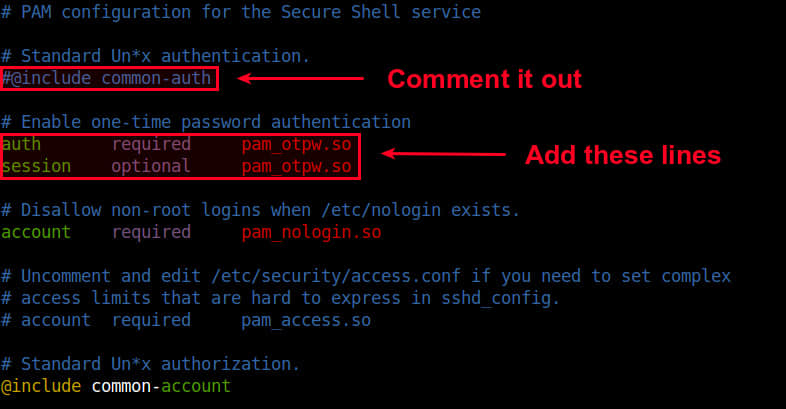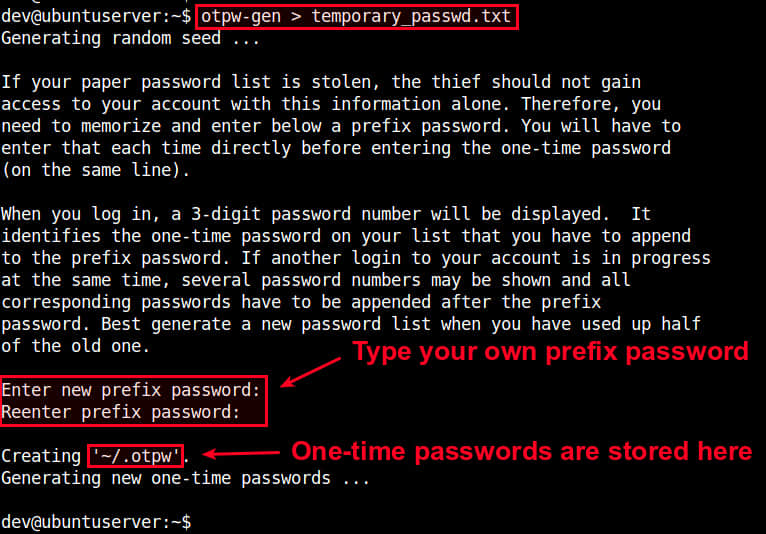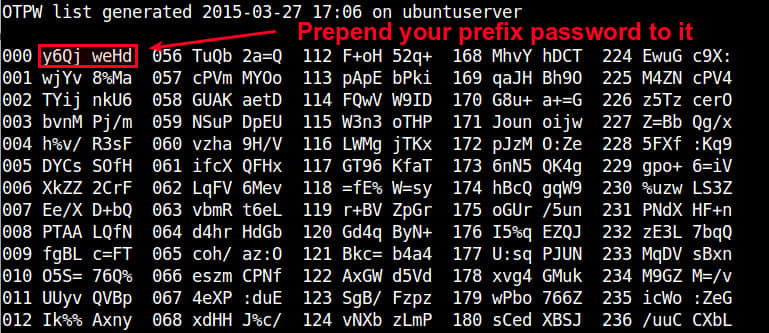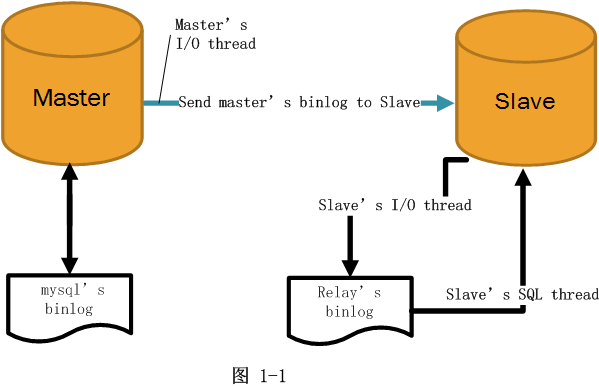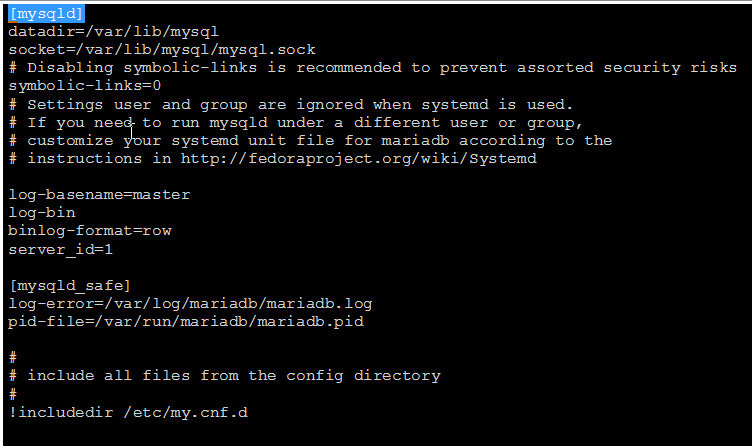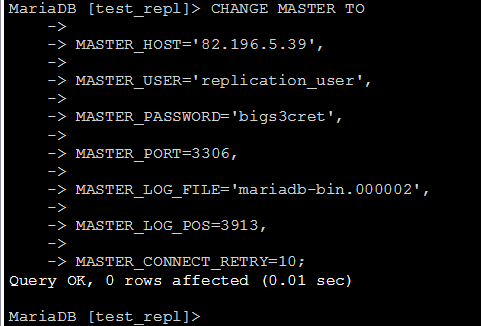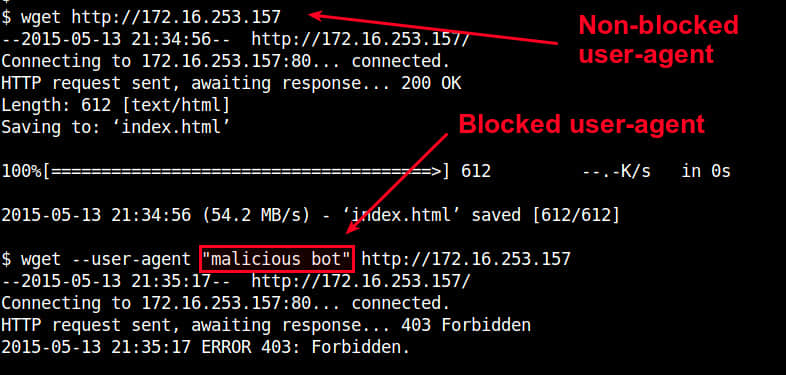如何在CentOS上面安装“CentOS网页面板”

关于CentOS网页面板
目前有很多免费的或者付费的控制面板。今天,我们来讨论CentOS网页面板(CWP),这是特别为基于RPM 的发行版,如CentOS,RHEL,Scientific Linux等设计的。CWP 是免费且开源的控制面板,可以被广泛用于简单地配置一个网页托管环境。不同于其他的控制面板,CWP能自动部署LAMP的软件栈及Varnish 缓存服务器。
特性
CWP有很多的特性和免费的服务。如我前面提到的一样,CWP会在你的服务器上自动安装全套的LAMP服务(apache,php,phpmyadmin,webmail,mailserver等等)。
CWP安装过程中会安装和配置的软件列表
- Apache 网页服务器
- PHP 5.4
- MySQL + phpMyAdmin
- Postfix + Dovecot + roundcube webmail
- CSF 防火墙
- File System Lock (不需要修改网站,你的所有文件都会被锁定修改)
- Backups; AutoFixer ,用于服务器配置
第三方应用:
- CloudLinux + CageFS + PHP Selector
- Softaculous – 脚本安装器 (免费版和白金版)
网页服务器:
- Varnish 缓存服务器
- 从代码编译 Apache
- Apache 重新编译+附加模块
- Apache 服务器状态,配置
- 编辑 Apache 虚拟主机、虚拟主机模版,包括配置
- 重建所有 Apache 虚拟主机
- suPHP & suExec
- Mod Security + OWASP 规则
- Tomcat 8 服务器管理
- DoS 防护
- Perl cgi 脚本支持
PHP:
- PHP 切换器 (在PHP版本如: 5.2、 5.3、 5.4、 5.5之间切换)
- PHP选择器,选择每个用户或者每个文件的PHP版本(PHP 4.4、 5.2、 5.3、 5.4、5.5、 5.6)
- 简单的php编辑器
- 在用户面板下简单的php.ini生成器
- PHP 插件
- PHP.ini 编辑器 & PHP 信息 和列出模块
- 每个帐号一个php.ini
- FFMPEG,用于视频流网站
- CloudLinux + PHP 选择器
用户管理
- 添加、列出、编辑和移除用户
- 用户监管
- Shell访问管理
- 用户限制管理
- 限制进程
- 限制访问文件
- 用户 FTP & File 管理器
- CloudLinux + CageFS
- 每个帐号专有IP
DNS:
- FreeDNS
- 添加、编辑、列出和移除DNS区块
- 编辑域名服务的IP
- DNS区块模板编辑器
- 新的易用DNS区块管理器 (用ajax)
- 新的DNS区块列表,带有额外的google解析信息 (同时检测 rDNS, 域名服务…)
Email:
- Postfix & dovecot
- 邮箱、别名
- Roundcube webmail
- Postfix 邮件队列
- rDNS 检查器模块
- 垃圾邮件拦截
- SPF & DKIM集成
- 重构带有反病毒、反垃圾邮件防护的 Postfix/Dovecot 的邮件服务器
- Email 自动应答器
系统:
- CPU核心和时钟信息
- 内存使用信息
- 详细的磁盘状态
- 软件信息如内核版本、正常运行时间等等.
- 服务器状态
- ChkConfig管理
- 网络端口使用
- 网络配置
- sshd 配置
- 自动修复(检查重要的配置并尝试自动修复问题)
监控:
- 监控服务,例如 top、 apache 状态、 mysql 等
- 在面板内使用Java SSH 终端/控制台
- 服务器配置 (例如 Apache、 PHP、 MySQL 等)
- 在屏幕/后台运行命令行
安全:
- CSF防火墙
- SSL生成器
- SSL证书管理
- CloudLinux + CageFS
SQL:
- MySQL 数据库管理
- 添加本地或者远程访问的用户
- 实时监控MySQL进程列表
- 创建,移除数据库
- 为每个数据库添加额外的用户
- MySQL服务器配置
- PhpMyAdmin
- PostgreSQL, phpPgAdmin支持
额外功能:
- TeamSpeak 3 管理器
- Shoutcast 管理器
- 自动更新
- 备份管理器
- 文件管理器
- 每个域名的虚拟FTP用户
- cPanel帐号迁移 (恢复文件,数据库和数据库用户)
- 还有更多
在CentOS 6上安装CentOS网页面板
写这篇教程的时候,CWP仅仅支持最高CentOS 6.x版本。在CentOS 7和更高的版本中是不支持的。
前期准备:
安装CWP之前,你必须知道以下的信息:
- CWP 仅支持静态IP地址。它并不支持动态的,或者内部的IP地址。
- CWP 并没有卸载程序。当你安装CWP后,你必须重新安装服务器来移除它。
- 只能在一个新装的还没做任何配置改变的操作系统上安装CWP。
- 对于32位操作系统至少需要512MB RAM。
- 64位系统需要1024MB RAM。
- 要求至少20GB的硬盘空间。
如果是在VirtualBox上面测试,640MB RAM和10GB磁盘空间就足够了。
更新服务器:
首先安装wget包,这是下载CWP需要的。
yum install wget -y
使用命令更新你的服务器:
yum update -y
重启一次,激活更新。
安装CWP:
进入/usr/local/src/目录:
cd /usr/local/src
使用命令下载最新的CWP版本:
wget http://centos-webpanel.com/cwp-latest
如果上面的URL出现错误,用下面的链接代替。
wget http://dl1.centos-webpanel.com/files/cwp-latest
然后,用命令开始安装CWP:
sh cwp-latest
样例输出:

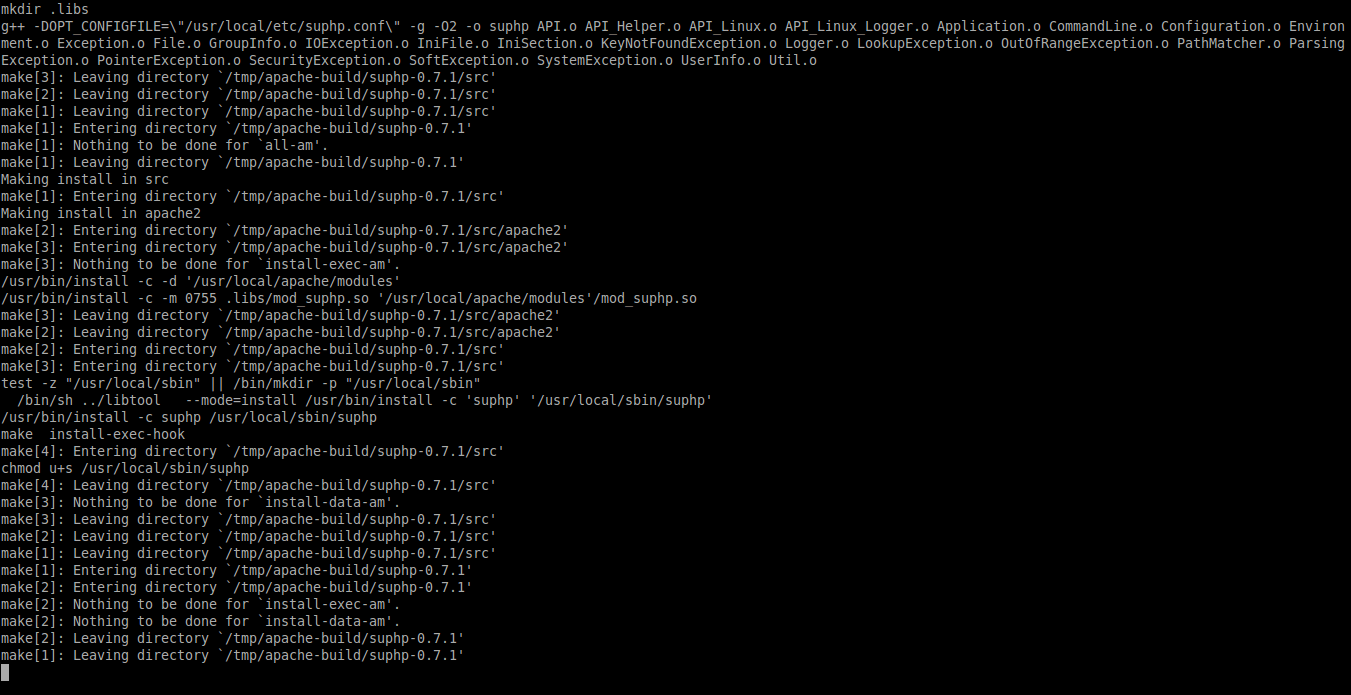
安装过程会持续到30分钟或者更多,取决于你的网速。
最后,你会看到如下安装完成的信息。记下一些详细信息,如mysql超级用户密码和CWP的登录URL,你随后会需要它们。然后,按下回车Enter重启系统。

重启进入系统后,你会看见CWP的欢迎登录信息。

调整防火墙/路由:
CWP的默认网页控制界面的端口是2030(http)和2031(https)。你应该通过防火墙/路由允许使用这两个端口,以便远程接入CWP网络控制台。
编辑iptables文件:
vi /etc/sysconfig/iptables
添加如下的内容:
[...]
-A INPUT -p tcp -m state --state NEW -m tcp --dport 2030 -j ACCEPT
-A INPUT -p tcp -m state --state NEW -m tcp --dport 2031 -j ACCEPT
[...]
保存并关掉文件。更新iptables服务使改变生效。
service iptables restart
进入CWP网络控制台
打开你的浏览器,键入:
或
你会看到类似下面的屏幕。
登录认证:
- Username:root
- Password:你的root密码
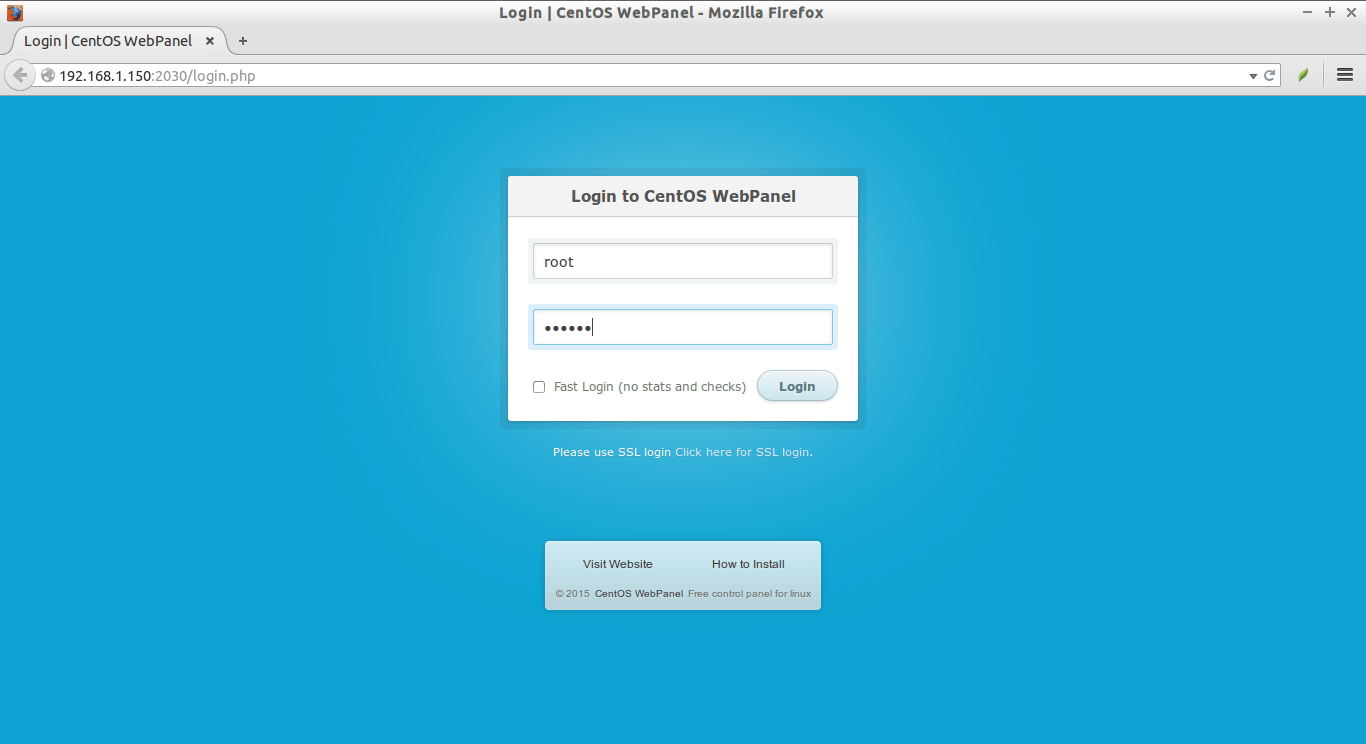
恭喜你!CWP已经安装成功了。
CWP基本的配置
接下来,我们得做一些事,比如:
- 设置域名服务器
- 设置 ip 共享(必须是你的公共IP地址)
- 设置至少一个托管包(或者编辑默认的包)
- 设置 root 电子邮件,等等。
设置域名服务器:
为建立域名服务器,找到DNS Functions -> Edit nameservers IPs。

设置你的域名服务器,点击保存按钮。
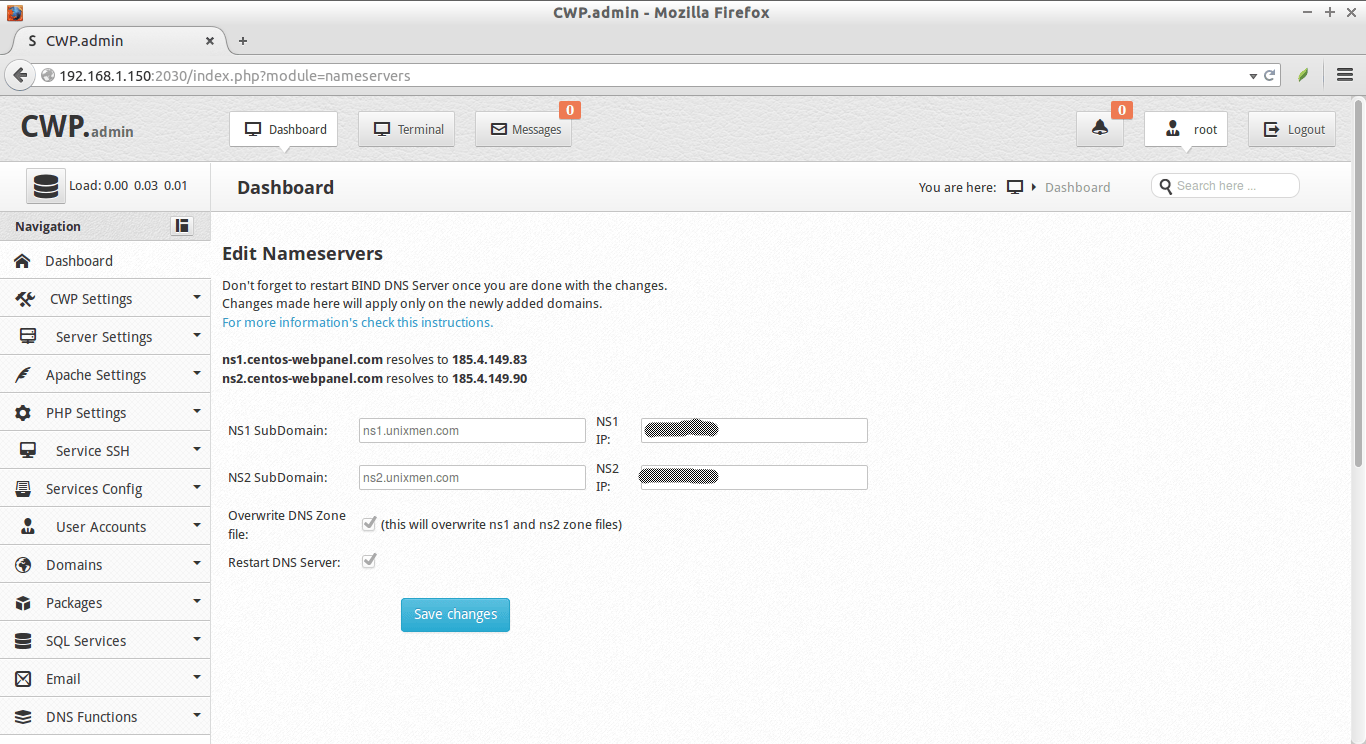
建立共享IP和Root邮件地址:
在你的主机上托管网站,这是非常重要的一步。为了建立共享IP,进入CWP Setting -> Edit settings。
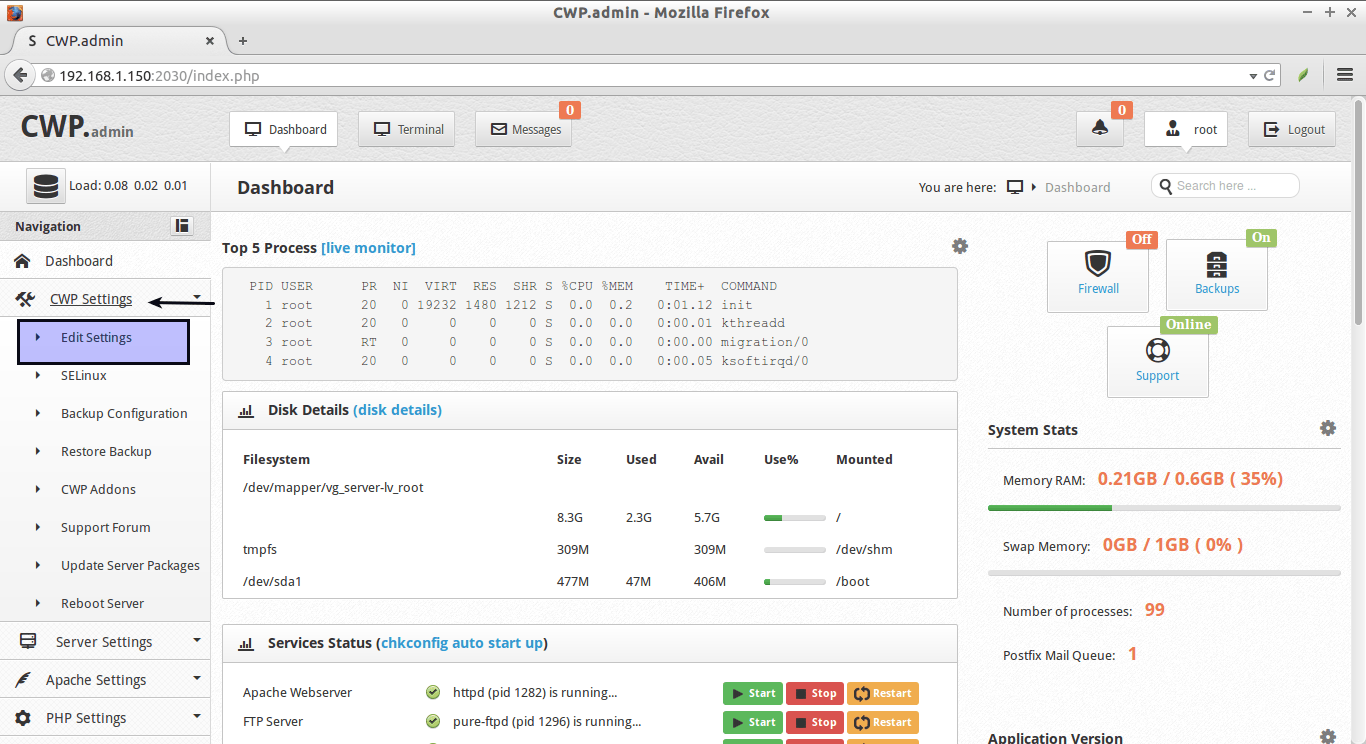
输入你的静态IP和邮件地址,然后点击保存设置按钮。
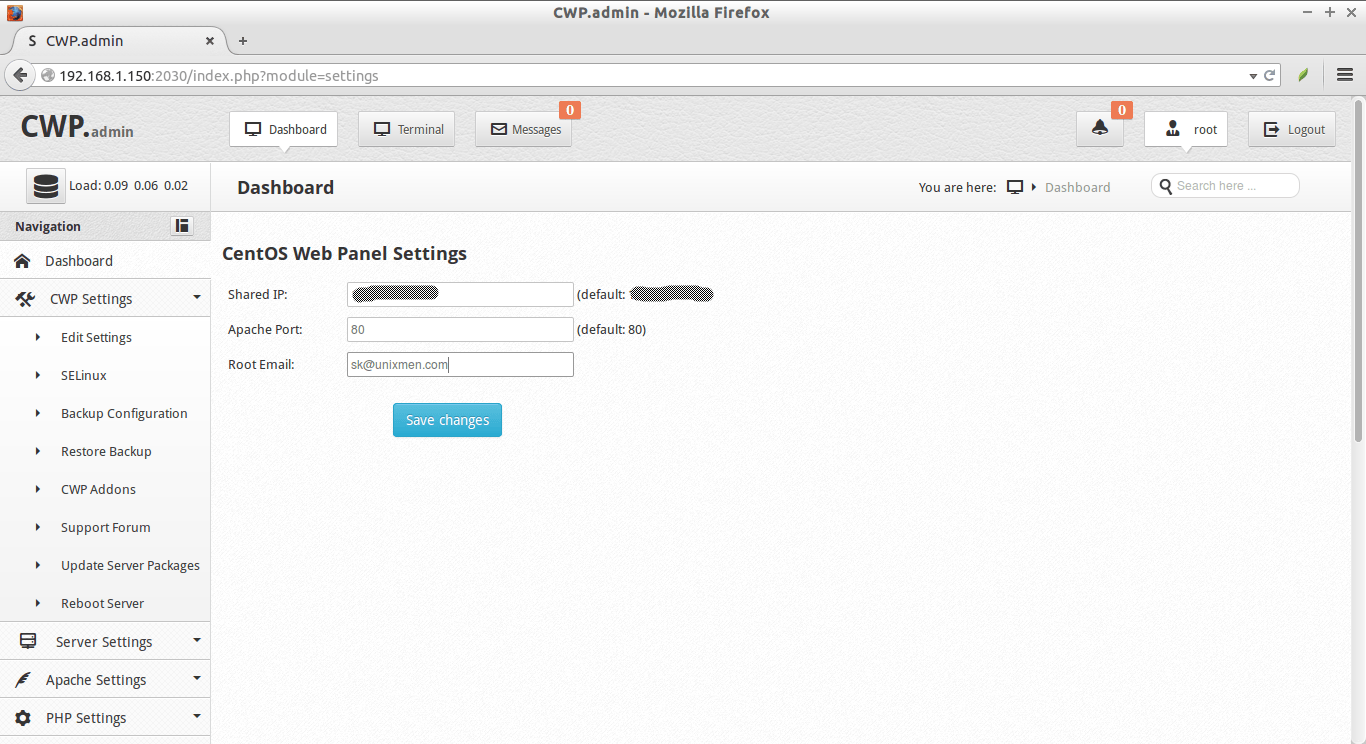
现在,CWP可以进行网站维护了。
建立托管包
一个托管包就是一个网站托管计划,包括允许访问的磁盘空间,带宽,但没有FTP帐号,邮箱地址和数据库等等。你可以建立任意数量的网站托管计划,只要你喜欢。
要添加一个包,从CWP的控制台进入Packages — Add a Package
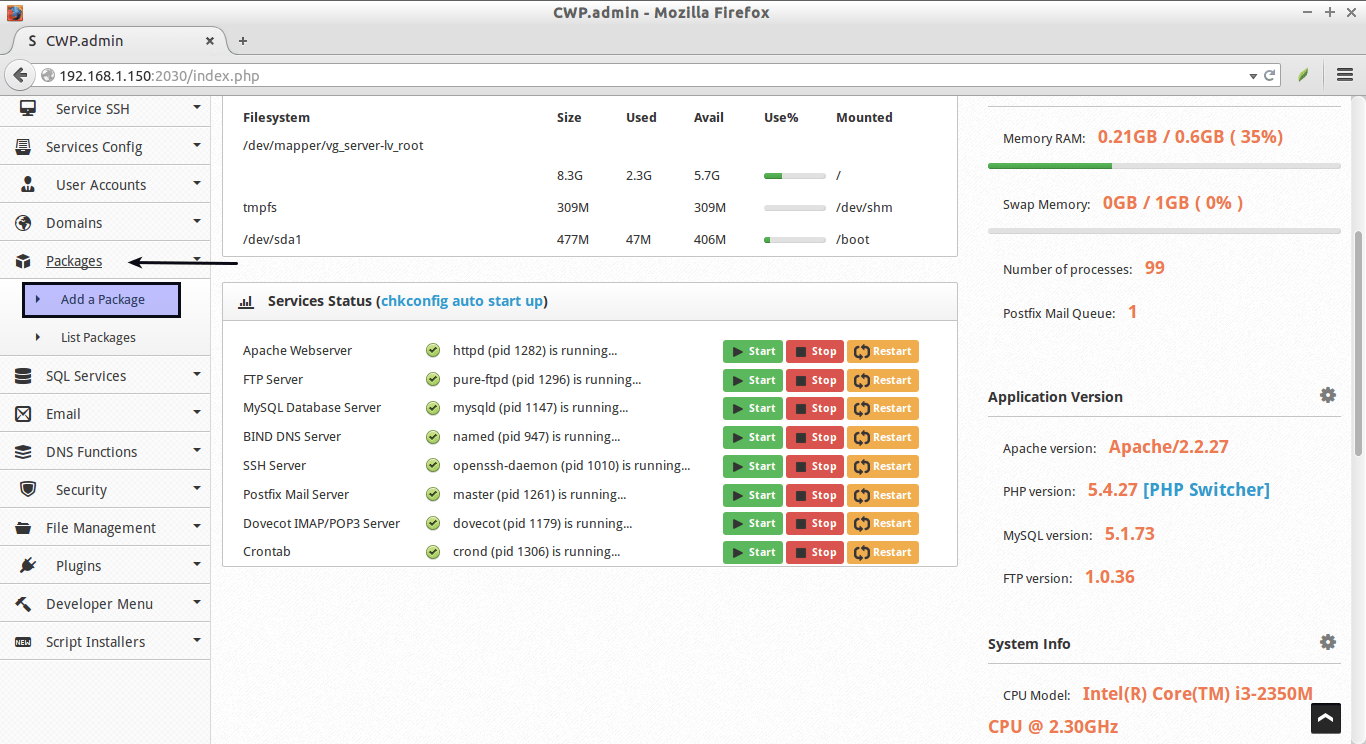
输入包的名字,允许访问的磁盘配额/RAM数量,FTP/Email帐号,数据库和子域名等等。点击保存设置按钮,建立一个网站托管计划。

现在,CWP可以管理你的域名了。
添加域名:
创建新的域名,你至少得有一个用户帐号。
而添加一个用户,请进入User Account -> New Account。
输入域名(ex.unixmen.com),用户名,密码和邮箱地址等等。最后,点击Create。

现在,我们添加一个新的域名。
进入Domains -> Add Domain。
输入新的域名,并且指定这个域名与用户名关联。

总结
在这篇教程中,我们看到了如何安装和配置CentOS网页面板,来创建一个简单的网站主机环境。CWP安装和使用非常简单。甚至一个菜鸟也可以在几个小时内建立一个基本的网站主机服务器。并且,CWP完全免费和开源。试一试吧!你不会失望的。
你可以在CentOS Web Panel Wikipage找到更多关于CWP的信息。
加油!
via: http://www.unixmen.com/how-to-install-centos-web-panel-in-centos/